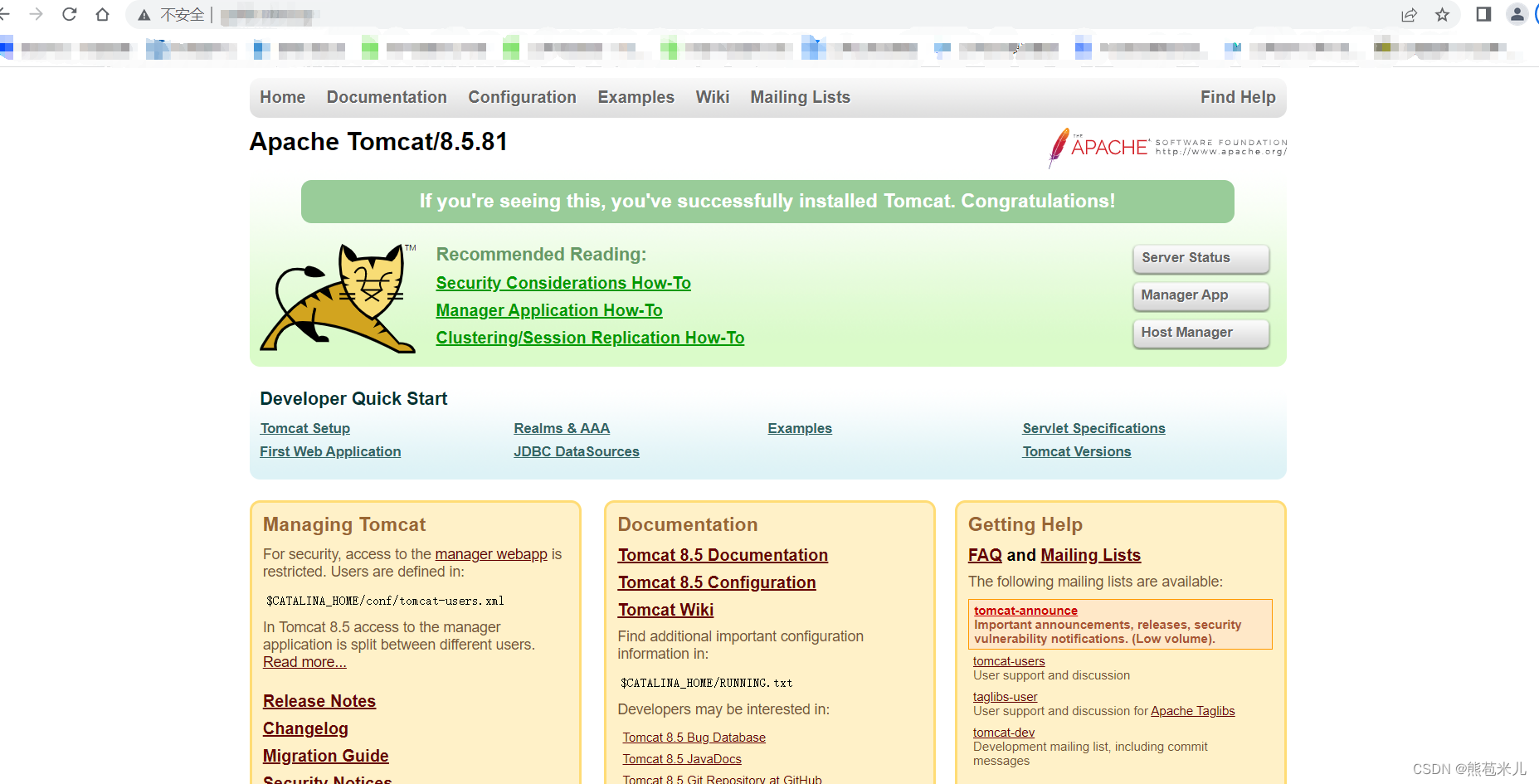【java】tomcat配置域名访问并修改端口号
首先修改ip地址访问
打开tomcat安装目录,找到conf文件夹
进入后找到server.xml文件,用文本编辑器打开后如下: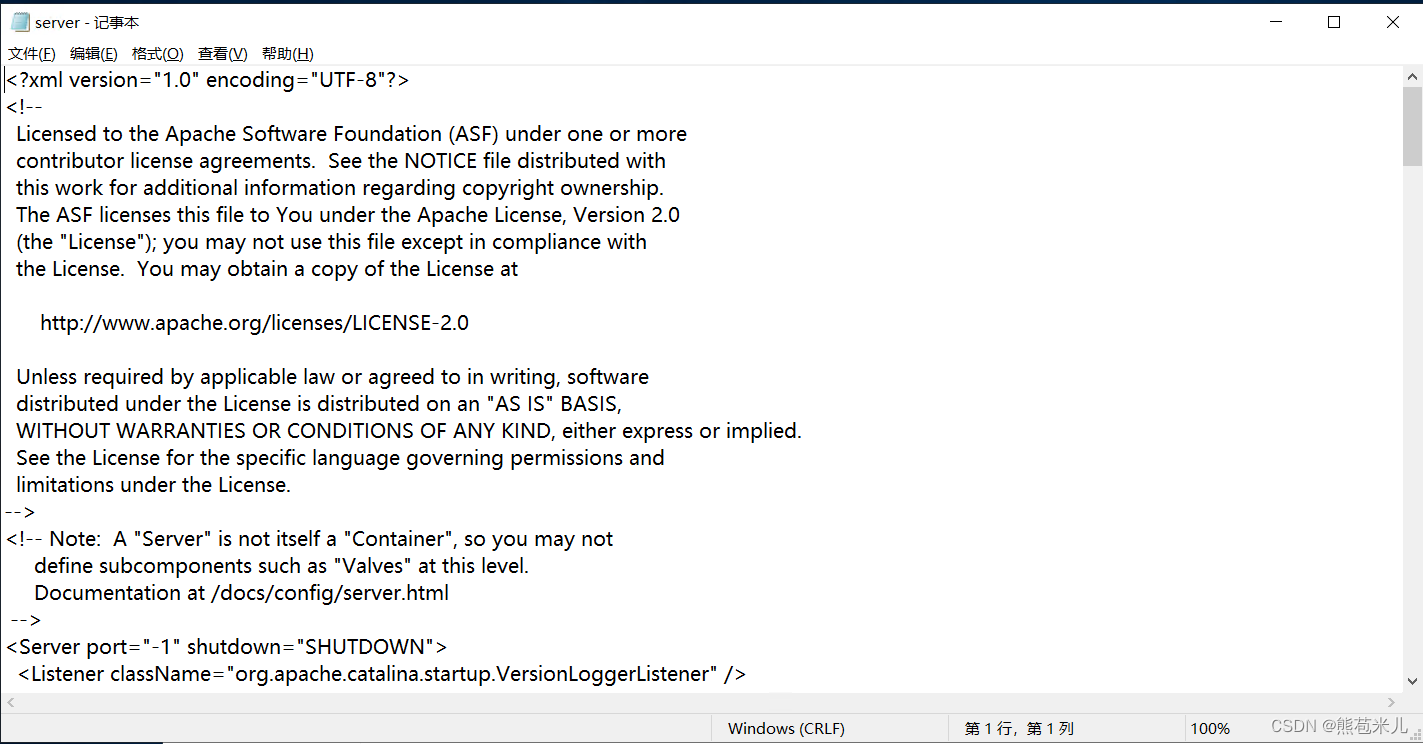
找到<Engine name="Catalina" defaultHost="localhost">
将localhost修改为你的网站外网ip地址,事例如下:
<Engine name="Catalina" defaultHost="47.111.183.59">
继续修改内网host映射
找到
<Host name="localhost" appBase="webapps" unpackWARs="true" autoDeploy="true">
将localhost修改为你的网站外网ip地址,事例如下:
<Host name="47.111.183.59" appBase="webapps" unpackWARs="true" autoDeploy="true">
配置外网ip地址映射到域名
这个过程各个平台服务器配置过程大同小异,以阿里云为例:
进入阿里云管理后台,打开云解析DNS板块
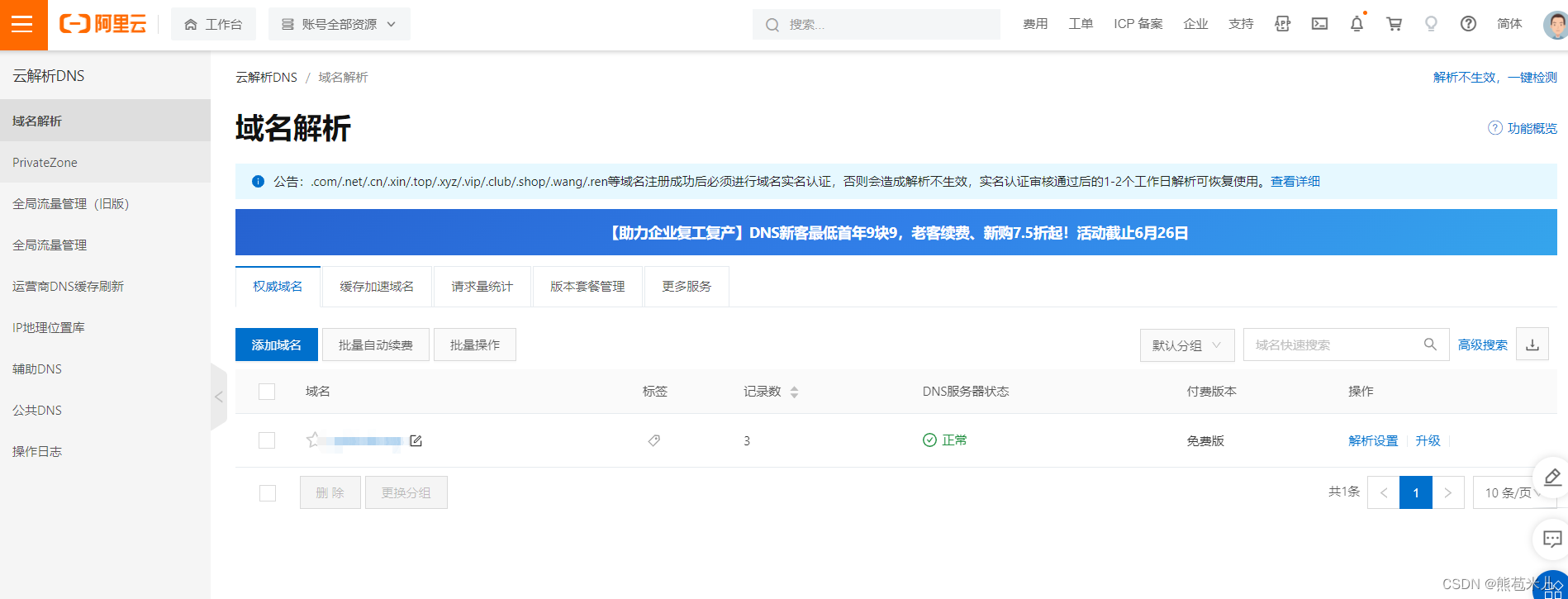
点击添加域名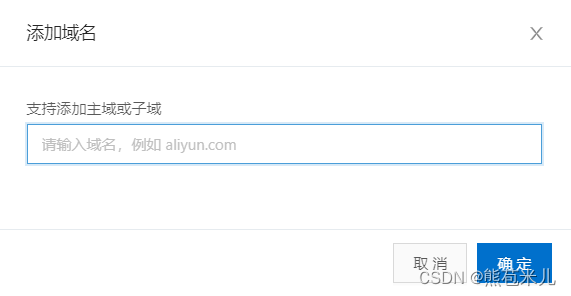
在这里添加你申请的外网域名,添加成功后,在列表中会看到添加完成的域名

点击解析设置
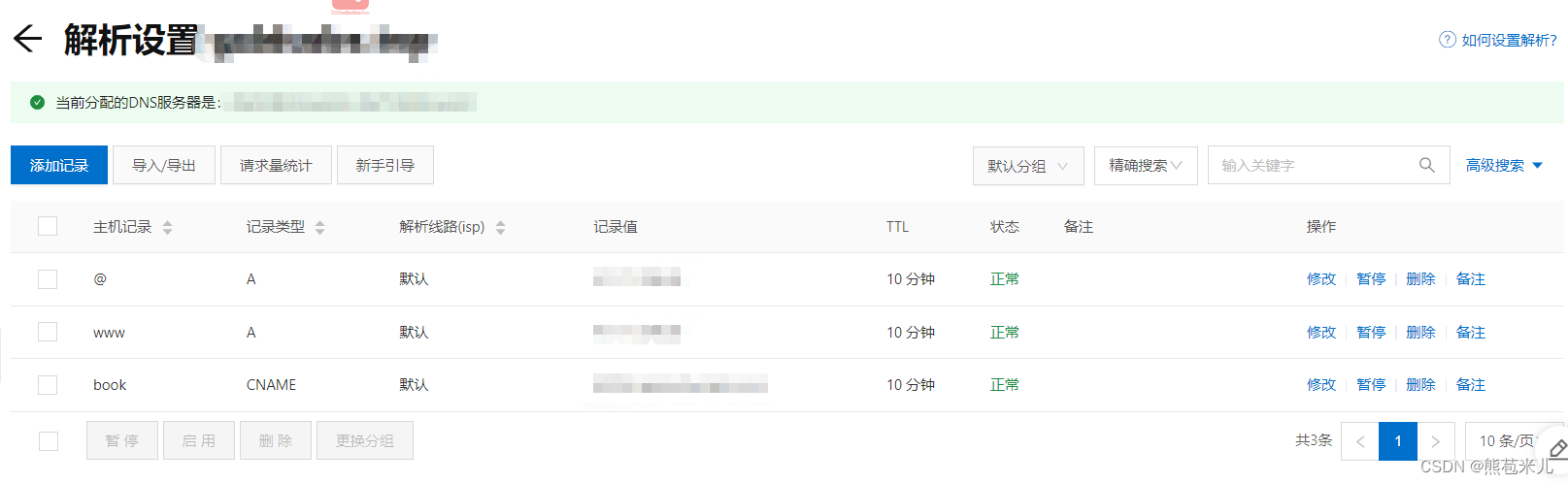
点击新手引导

填写服务器外网ip地址后点击确定完成,等待3-5分钟后生效

修改端口号
tomcat默认端口号是8080
我们使用域名访问一般不会输入端口号,这是因为采用了默认的80端口,80端口可以不输入,是个默认值。接下来我们修改服务器端口号为80端口
打开tomcat安装目录,找到conf文件夹
进入后找到server.xml文件,用文本编辑器打开后如下: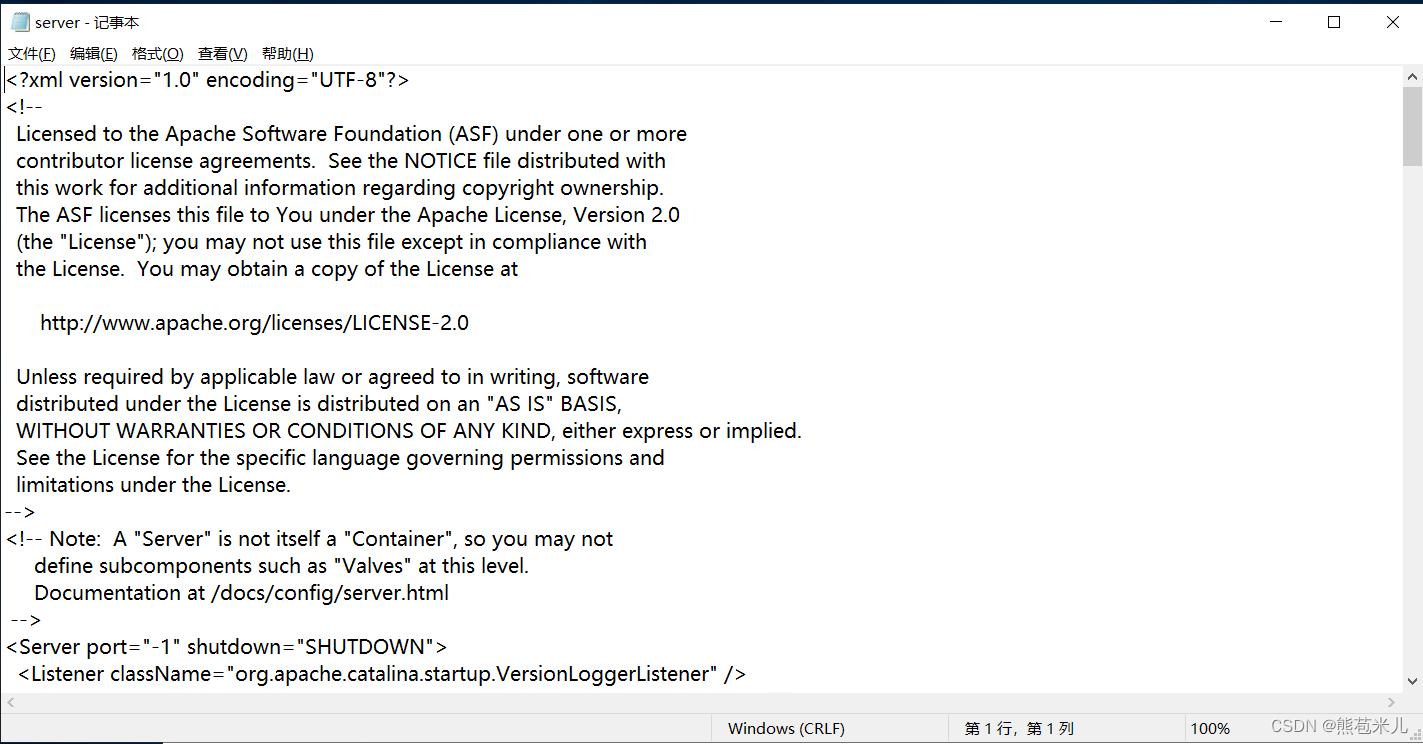 找到
找到<Connector port="8080" protocol="HTTP/1.1" connectionTimeout="20000" redirectPort="8443" />
将8080修改为80,事例如下:
<Connector port="80" protocol="HTTP/1.1" connectionTimeout="20000" redirectPort="8443" />
最后一步
保存文件内容后关闭,执行一下shutdown,停止tomcat服务器
然后执行startup启动服务器,启动完成后在外网直接访问域名就可以看到tomcat的首页